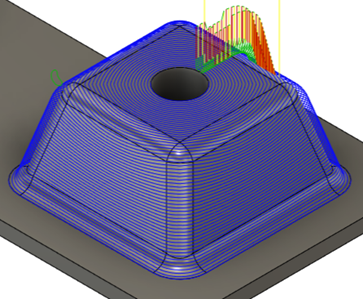測地線ツールパスを生成する
[製造]作業スペースのツールバーで、[ミル] > [3D] > [測地線]
 をクリックします。
をクリックします。[測地線]ダイアログが開きます。
[工具]タブで、[選択]をクリックして工具を選択します。使用する工具を作成していない場合は、[工具ライブラリ]ダイアログの左側のパネルで、Fusion ライブラリから工具を選択します。
注: ボール エンド ミルやロリポップ ミルなど、先端が球状の工具を選択します。[ジオメトリ]タブの[ドライブ サーフェス]の横にある[選択]をクリックして、加工する 1 つまたは複数のサーフェスを選択します。
注: 複数のサーフェスを選択した場合、それらを結合する必要があります。省略可能な手順:
加工境界でツールパス領域を囲むには、1 つまたは複数のシルエットまたはスケッチを境界として選択します。
既定では、加工境界は、選択したドライブ サーフェスに基づいて自動的に評価されます。
パスのタイプを選択します。
ブレンド - 可変切削ピッチ値によってジオメトリから 2 つの曲線をオフセットして、ツールパスを作成します。フィレットや面取りなどのフィーチャを加工する場合に便利です。
スキャロップ - 指定した切削ピッチで曲線をオフセットしてツールパスを作成します。急斜面の壁を持つポケットの底部を加工する場合に便利です。
[オフセット パスの使用]ドロップダウンで、ツールパスのパスをオフセットする方法を選択します。
加工境界、選択したドライブ サーフェスの境界、サーフェスの中心付近の円またはライン、または選択した曲線を使用して、パスをオフセットすることができます。
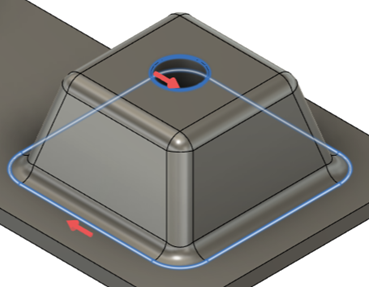
この例では、加工法は選択された 2 つの曲線からパスをオフセットします。
3 軸加工では到達不可能な領域を加工するには、[複合軸]タブで[複合軸を使用]チェックボックスをオンにして、複合軸測地線ツールパスを作成します。
注: [複合軸]ツールパスを作成するにはFusion Manufacturing Extension へのアクセス権が必要です。
[OK]をクリックします。
ツールパスが生成されます。